在Win10中,最直接的方法是使用控制面板。按下Win+R组合键,输入control打开控制面板,将查看方式改为“小图标”,选择“用户账户”→“管理其他账户”,点击目标账户后选择“更改账户名称”,输入新名称并保存即可。此方法适用于本地账户,操作简单且无需额外工具,但需注意管理员权限。若遇到权限问题,可尝试通过安全策略(secpol.msc)修改管理员账户名称。
2、修改微软账户的用户名

若使用微软账户登录,需通过官网修改。进入设置→账户→你的信息,点击“管理我的Microsoft账户”,跳转至官网后选择“编辑名称”,输入验证码并保存。需注意,名称更新可能需要24小时同步到本地设备,且此方法仅影响显示名称,不影响用户文件夹路径。
3、重命名用户文件夹(高级操作)
若需同步修改用户文件夹名称(如将中文改为英文),需先创建临时管理员账户,注销后登录新账户,进入C:Users直接重命名旧文件夹。随后通过注册表编辑器(regedit)定位到HKEY_LOCAL_MACHINESOFTWAREMicrosoftWindows NTCurrentVersionProfileList,修改ProfileImagePath的值为新路径。此操作风险较高,建议备份数据并确保无进程占用旧文件夹。
4、通过命令行或PowerShell修改
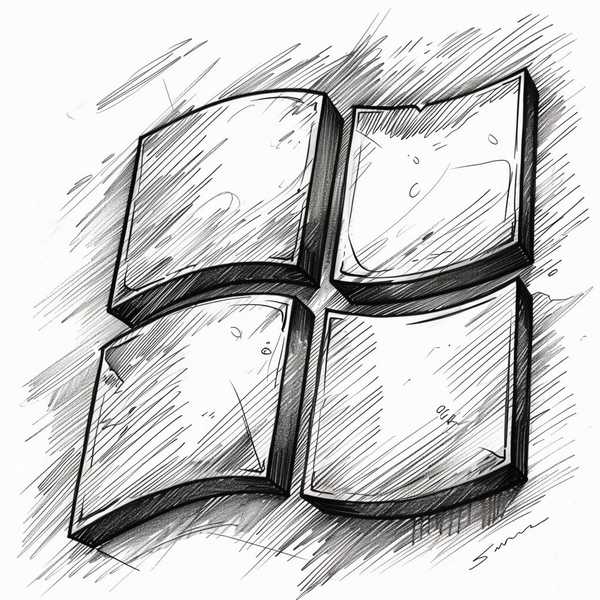
管理员可打开命令提示符(以管理员身份运行),输入wmic computersystem where name='%computername%' call rename='新名称'快速修改计算机名(影响网络显示)。或使用PowerShell的Rename-LocalUser命令修改本地账户名。此方法适合批量操作,但需熟悉命令行语法。创新科技网 WwW.zQCyZG.com
5、更换账户头像的三种方法
Win10支持自定义头像:①设置→账户→你的信息中点击“浏览文件”选择图片;②控制面板→用户账户→更改账户图片;③直接替换文件:删除C:Users用户名AppDataRoamingMicrosoftWindowsAccountPictures中的旧头像(需显示隐藏文件)。头像尺寸建议448×448像素,系统会保留最近使用的三张图片供切换。
6、注意事项与常见问题
修改用户名可能影响部分软件路径,尤其是依赖用户目录的程序(如ENVI、IDL)。建议新装系统时直接使用英文账户名。若修改后出现异常,可检查环境变量或重建用户配置文件。头像修改失败可能是权限问题,需确保图片未被占用或格式兼容(如JPEG/PNG)。























